テキスト ツール ![]() は、イメージへのテキスト追加を行うためのツールです。このツールに対応するホットキーは、Tキーです。ビデオ チュートリアルもご覧ください。
は、イメージへのテキスト追加を行うためのツールです。このツールに対応するホットキーは、Tキーです。ビデオ チュートリアルもご覧ください。
テキストは、自動的にテキスト レイヤー上に表示されます。このレイヤーを長方形に変更する場合は、[ラスタライズしたレイヤー] コマンドを使用します。
テキスト レイヤーを形レイヤーに変換するには、 [テキスト レイヤーのベクター化]コマンドを使用します。ベクター化すると、それぞれの文字が、個々のベクター形式の形として編集できます。テキストがいくつかの部分に分けられている場合、各部分を移動するには、形の編集ツール ![]() を使用しますが、その際 Altキーを押しながら使用します。
を使用しますが、その際 Altキーを押しながら使用します。
テキストのラスタライズ/ベクター化後は、編集や形式の変更はできません。
マウスをクリックしたままドラッグすると、入力用のテキストブロックが表示されます。テキストブロックのサイズを変更する場合は、枠や角にあるマーカーをドラッグします。Shiftキーを押すと、比率が維持されます。テキストブロックを移動する場合は、テキストブロックの外でカーソル ![]() をドラッグします。
をドラッグします。
別の方法として、イメージ内をツールでクリックして、そのままテキスト入力を始めることができます。この場合、行数は固定されません。
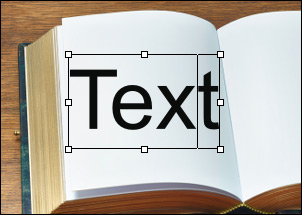 テキストブロックの追加
テキストブロックの追加
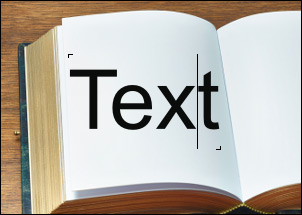 テキスト入力 (フリータイピング)
テキスト入力 (フリータイピング)
基本的なツールの設定は、イメージ ウィンドウの上のツール オプション パネルに表示されます。パラメーターの一覧を表示するには、ツール オプション パネルのアイコンをクリックするか、F5キーを使用します。
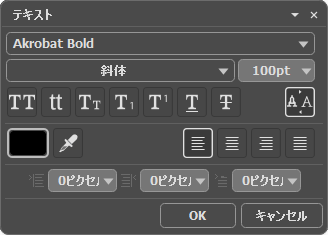 テキスト パラメーター
テキスト パラメーター
フォント名: フォント名のドロップダウン リストには、テキスト入力に使用できるシステム フォント セットが含まれています。
スタイル: リストには、指定されたフォントで使用できる様々なスタイルが表示されます。
フォント サイズ (設定可能範囲は 1-1500): 文字のサイズを指定します (単位はポイント)。
テキストの設定 (アイコン表示):
 : すべて大文字
: すべて大文字
 : すべて小文字
: すべて小文字
 : 大文字 (すべての頭文字)
: 大文字 (すべての頭文字)
 : 下付き文字
: 下付き文字
 : 上付き文字
: 上付き文字
 : 下線
: 下線
 : 打ち消し線
: 打ち消し線
色: 現在の色が[テキスト]のカラーパレットに表示されます。カラー パレットをクリックすると、[色の選択]ダイアログボックスが表示され、テキストに使用する色を指定できます。イメージ内の色をそのまま使用したい場合は、スポイト ツールを使用します。テキストの色の選択は、[色]パネル、[スウォッチ]パネル、[色相環]パネルlを使用して行うこともできます。
配置オプション:
 : 左揃え
: 左揃え
 : 中央揃え
: 中央揃え
 : 右揃え
: 右揃え
 : 両端揃え
: 両端揃え
インデント オプション: テキストと枠までの幅をピクセルで指定できます。
![]() : 左のインデント幅
: 左のインデント幅
![]() : 右のインデント幅
: 右のインデント幅
![]() : 一行目のインデント
: 一行目のインデント
注意: フォントに関するオプション パネルを開くには、[レイヤー]パネルに表示されるテキスト レイヤーのサムネイルをダブルクリックします。
テキストを右クリックすると、標準コマンドの一覧メニューが表示されます。
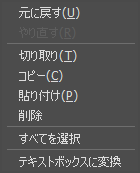
元に戻す: 最後の変更を元に戻します。このコマンドに対応するホットキーは、Ctrl+Zキーです。
やり直し: 直前に元に戻した変更を再度適用します。このコマンドに対応するホットキーは、Ctrl+Yキーです。
切り取り: 選択したフラグメントを取り除き、クリップボードに保存します。このコマンドに対応するホットキーは、Ctrl+Xキーです。
コピー: 選択したフラグメントをコピーして、クリップボードに保存します。このコマンドに対応するホットキーは、Ctrl+Cキーです。
貼り付け: クリップボードからのデータを貼り付けます。このコマンドに対応するホットキーは、Ctrl+Vキーです。
削除: 選択したフラグメントをクリップボードに保存せずに、直接削除します。このコマンドに対応するホットキーは、Deleteキーです。
すべて選択: レイヤー上のテキストをすべて選択します。このコマンドに対応するホットキーは、Ctrl+Aキーです。
テキストボックスに変換/フリーテキストに変換: テキストの種類を変更します。
テキストボックスの変形には、 移動ツール ![]() を使うこともできます。フレームをクリックすると、変形のためのパラメーターが設定パネルに表示されます。
を使うこともできます。フレームをクリックすると、変形のためのパラメーターが設定パネルに表示されます。
テキストの変形は、Ctrlキーを使用しても行えます。このモードは、単に枠の変更とは異なります。
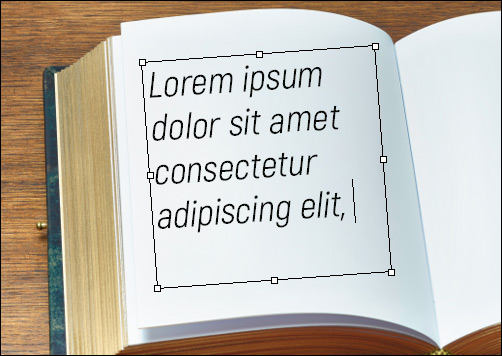 テキストブロックの変形
テキストブロックの変形
テキスト入力を適用するには、設定パネルの[OK]をクリックするか、ツールバーの他のツールを選択します。入力をキャンセルするには、[キャンセル]をクリックするか、Escキーです。
